电脑开机密码怎么更换
为了保护我们电脑中的重要信息,几乎每一位电脑用户都会给自己的电脑设置开机密码。但是我们也要知道,如果电脑开机密码总是用同一个,那么这个密码被他人成功破解的几率就会提高,所以定期更换一下电脑开机密码就显得很有必要了。
如果还有用户不知道电脑开机密码的具体更换操作,可以根据本文接下来的介绍进行尝试。如果我们在多次更换密码之后,忘了自己设置的密码,此时也不需要太担心,本文也会介绍具体的解决方法,请大家继续往下阅读。
如何更换电脑开机密码
更换电脑开机密码的操作其实很简单,只需这两步即可完成更换密码操作(这里以Win10系统为例子,给大家做一下简单介绍):
第一步:点击左下角的“开始”菜单,然后点击“设置”,再选择点击“账户”,接着在左侧选择栏中选择“登录”选项,然后在“密码”这一栏里点击“更改”。
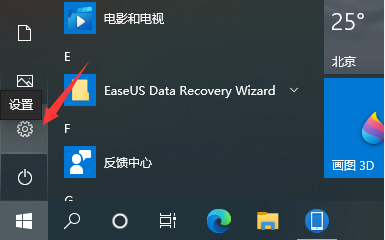
第二步:输入我们当前设置的密码之后再点击“下一步”,然后输入新的密码,待新密码确认之后再点击“下一步”,最后点击“完成”即可。
忘记密码时应该怎么办
如果我们在平时使用电脑的时候忘记了自己设置的开机密码,此时也不需要太着急,针对这种密码丢失的问题,我们可以按照下面的操作步骤来解决:
首先准备一个U盘把它插到电脑上,开机之后按“F8”(因为不同品牌的主板的启动按键是不一样的,这里是以华硕主板为例的,所以需要按“F8”。如果是技嘉主板,需要按“F12”;如果是微星主板,需要按“F11”;如果是映泰主板,需要按“F9”;如果是梅捷主板,需要按“ESC”或者“F12”;如果是七彩虹主板,需要按“ESC”或者“F11”;如果是华擎主板,则需要按“F11”)。
然后我们选择“U盘启动”,进入PE系统,接着点击“开始”,找到“程序”,选择“密码相关”后点击“密码破解工具”。然后打开我们设置密码的用户名,点击“修改密码”,输入新密码之后再确认一次,待保存之后就退出,最后重启电脑我们就可以使用新密码来开机了。

如果没有U盘的话,我们还可以尝试这样操作:
首先记住自己的账户名,然后重启电脑,在出现Win10蓝标的时候,强制重启电脑,反复循环这样的操作三次,系统就会自动进入修复页面。
因为Win10系统往往修复不成功,所以此时我们可以点“高级选项”,选择“疑难解答”,再点击“高级选项”,选择“命令提示符”,接着输入“notepad”呼出记事本,然后点击“文件”,选择“打开”,在“此电脑”中打开C盘。
然后在“Windows”文件夹中打开“system32”,找到“sethc”文件后重命名(可以随便起名),如果重命名后名称没有变化我们也不用管它,继续找到“cmd”文件,将这个文件重命名为“sethc”,然后关闭所有窗口。
待我们再次重启进入登录界面时,连续按5次键盘上的“shift”,此时就会呼出“命令提示符”,我们在指令框里输入“net user 你的用户名 新密码”之后再按回车键,然后我们就可以使用新密码登录系统了。
以上就是关于电脑开机密码怎么更换的所有内容了,如果您还有其他疑问,请咨询迷你兔官方客服QQ:1637095319。